【摘要】:03 单击工具栏中的,激活命令,绘制直径分别为50和30的同心圆,如图2-1所示。04 重复执行命令,配合功能,绘制直径分别为36和20的同心圆。图2-5 绘制辅助圆图2-6 绘制切线07 单击工具栏中的按钮,或选择|命令,对图形进行。命令行操作过程如下:08 重复命令,对图形进行进一步的修剪。命令行操作过程如下:09 以同样类似的方法,对图形进行修剪,得到如图2-9所示的结果。

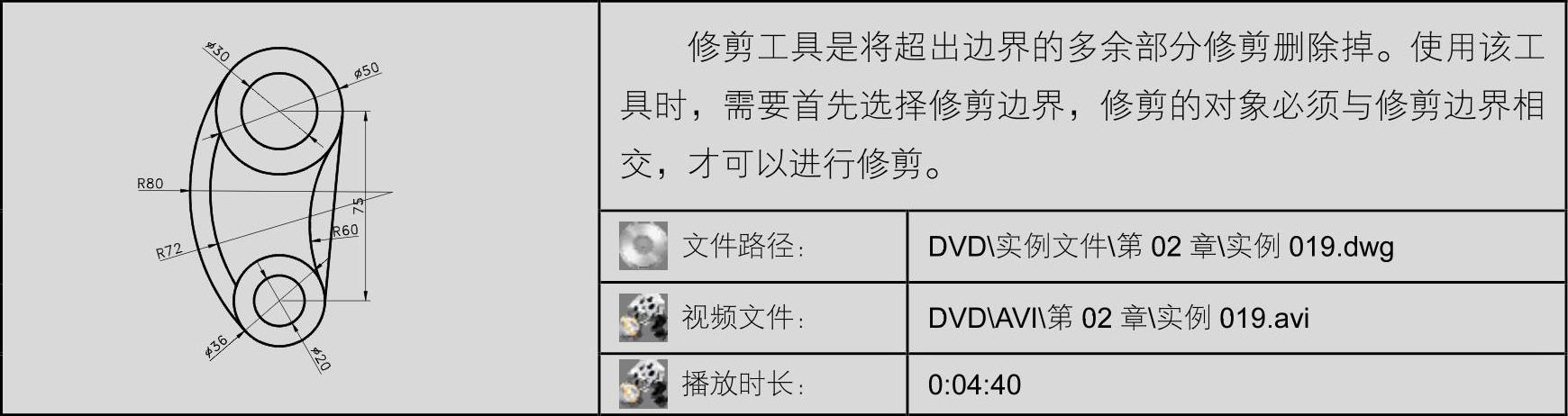
01 选择菜单【文件】|【新建】命令,创建一张空白文件。
02 打开状态栏上【对象捕捉】功能,将捕捉模式设置为“捕捉圆心”。
03 单击【绘图】工具栏中的 ,激活【圆】命令,绘制直径分别为50和30的同心圆,如图2-1所示。
,激活【圆】命令,绘制直径分别为50和30的同心圆,如图2-1所示。
04 重复执行【圆】命令,配合【对象追踪】功能,绘制直径分别为36和20的同心圆。命令行操作过程如下:
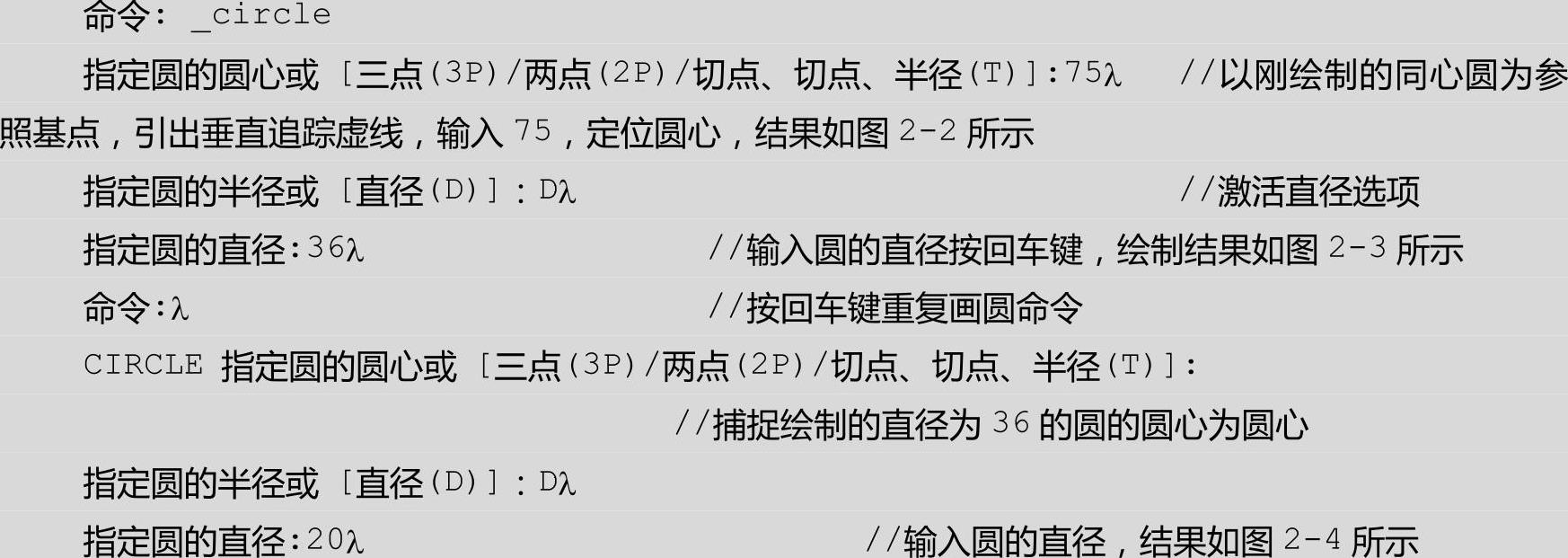
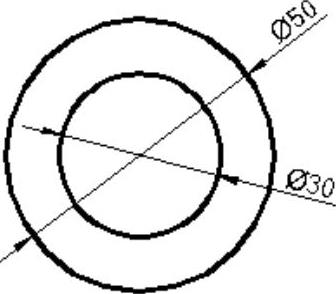
图2-1 绘制同心圆
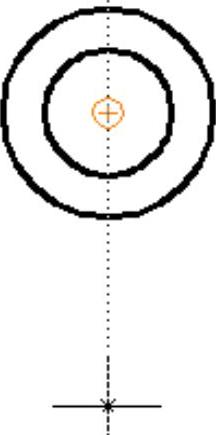
图2-2 定位圆心
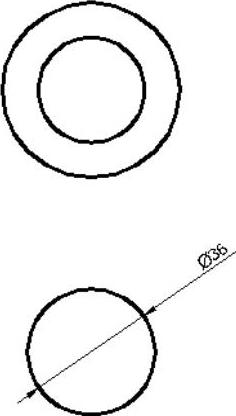
图2-3 绘制直径为36的圆
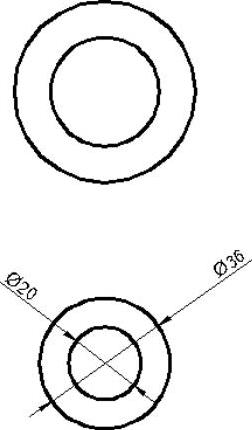
图2-4 绘制同心圆
05 以类似的方法,绘制各辅助圆,如图2-5所示。半径为60和80的2个圆应通过选择圆命令的“相切、相切、半径”选项绘制,半径为72的圆则通过指定圆心与半径的方法绘制。
06 绘制切线。执行【直线】命令,配合【捕捉切点】功能,绘制在右侧与直径50和36的圆相切的公切线,如图2-6所示。
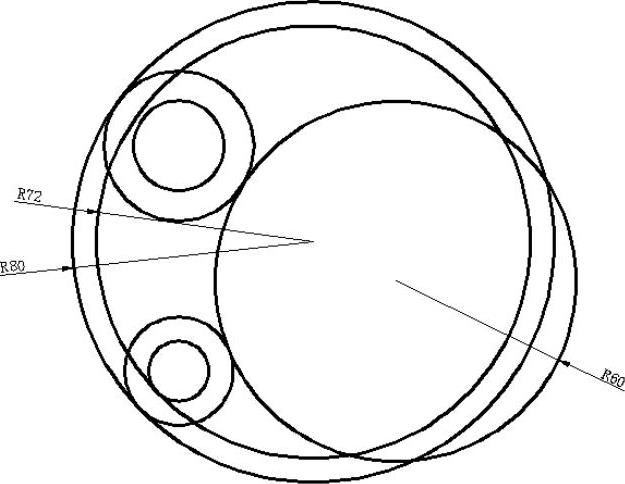 (www.xing528.com)
(www.xing528.com)
图2-5 绘制辅助圆
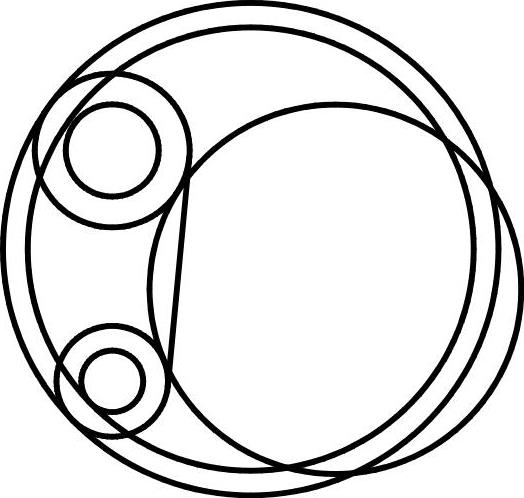
图2-6 绘制切线
07 单击【修改】工具栏中的 按钮,或选择【修改】|【修剪】命令,对图形进行【修剪】。命令行操作过程如下:
按钮,或选择【修改】|【修剪】命令,对图形进行【修剪】。命令行操作过程如下:
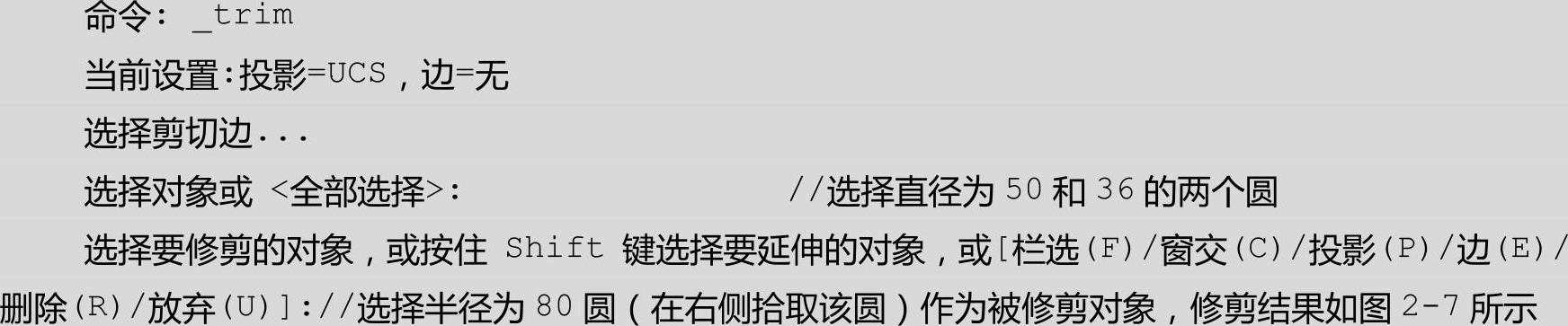
08 重复【修剪】命令,对图形进行进一步的修剪。命令行操作过程如下:
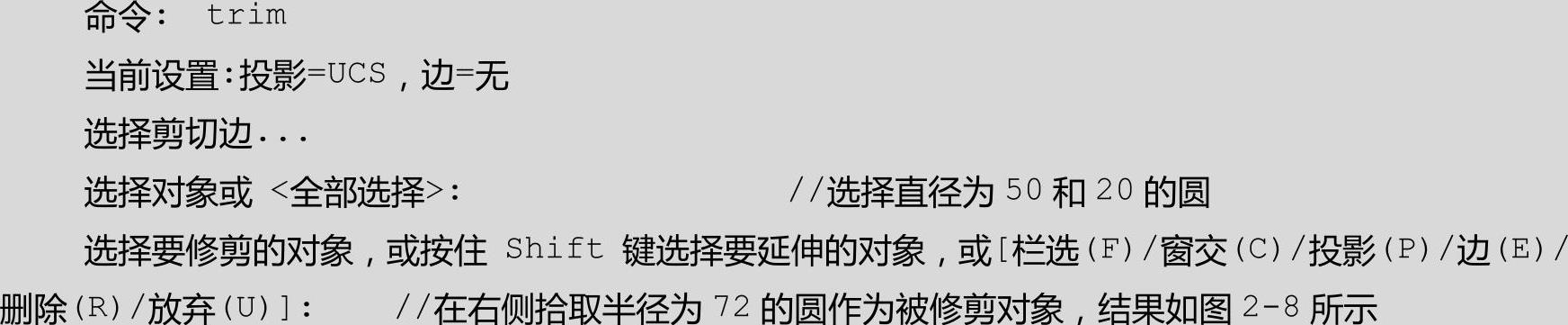
09 以同样类似的方法,对图形进行修剪,得到如图2-9所示的结果。
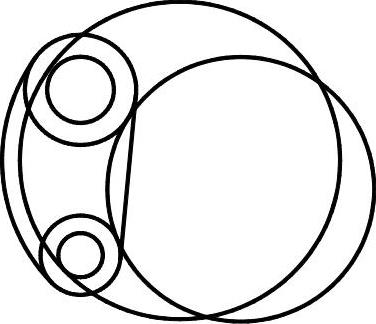
图2-7 修剪1
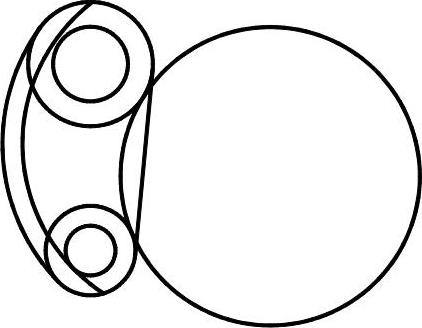
图2-8 修剪2
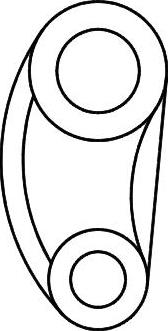
图2-9 绘制切线
技巧:【修剪】命令是以指定的修剪边界作为剪切边,将对象位于剪切边一侧的部分修剪掉,此命令快捷键为“TR”。
免责声明:以上内容源自网络,版权归原作者所有,如有侵犯您的原创版权请告知,我们将尽快删除相关内容。




